فروش انواع مختلف یک محصول در فروشگاه ووکامرس
با سلام و عرض ادب خدمت شما کاربران آپ تم،امروز در ششمین جلسه آموزش ووکامرس در خدمتتون هستیم تا این بار در این مطلب آموزش و نحوه ی فروش انواع مختلف یک محصول در ووکامرس را ارائه کنیم،همان طور که می دانید یک محصول در انواع مختلف در فروشگاه های اینترنتی زیاد است اگر مثال بزنیم می توان به زنگ بندی محصوالات اشاره کرد مانند موبایل با رنک سفید – قرمز – آبی و…خب برای این که حق انتخاب به مشتری داد تا او یکی از انواع این محصول را انتخاب کند باید این ویژگی و قابلیت را به فروشگاه خود اضافه کنید تا به راحتی کاربران و مشتریات محصول مورد علاقه خود را خریداری کنند با ما در این آموزش ووکامرس همرا باشید تا بریم سراغ توضیحات و نحوه ی انجام این کار….
نحوه فروش انواع مختلف یک محصول در ووکامرس
برای این آموزش یکی از محصوالات را از فروشگاه انتخاب و بر روی آن آموزش می دهیم تا تغییرات را به صورت تصویری و واضح ارائه کنیم.از قسمت پیشخوان وردپرس * روی محصوالات ووکامرس کلیک کنید تا زیر منو ها را مشاهده کنید در این قسمت قادر خواهید بود ویژگی های جدید اضافه کنید.ابتدا به توضیح مختصر فیلدها می پردازیم تا آشنایی کامل داشته باشید.
در تصویر بالا میبینید که برای یک محصول ویژگی های نام و نامک قرار دادیم بعد از آن سوال میکند که آیا قصد دارید در بایگانی محصولات ویژگی ها دیده شوند یا نه
و اما در فیلد (نوع) از دو بخش تشکیل شده است “انتخاب و متن” انتخاب به معنی انتخاب موارد از پیش نوشته شده اند استفاده کرد و نوع متن برعکس می باشد یعنی شما میخواهید یک ویژگی جدید اضافه کنید بنابراین با اضافه کردن ویژکی صفت موردنظر شما اضافه می شود در تصویر بالا هم مشخص است ویژگی رنگ بندی و … را اضافه کردیم.
پس از انجام این عملیات باید روی علامت جلوی هر ویژگی که وجود دارد کلیک کنید. (همانند تصویر زیر)
پس از این عمل قادر هستید مقدار آن را در صفحه ای که ایجاد و ظاهر می شود وارد و تنظیم کنید.تصویر زیر
خب ما د تصویر بالا برای محصول خود رنگ بندی های مختلف تعیین کردیم شما هم همانند این مورد باید ویژگی های محصول خورد را اضافه کنید و دیگر ویژگی ها هم به همین شکل باید اضافه شود.
بعد از کارهای بالا اینبار باید وارد محصوالات شده و محصول موردنظر را به حالت ویرایش در آورید و در پایین در قسمت اطلاعات محصول روی گزینه ویژگی زده و انتخاب کنید.تصویر زیر
افزودن ویژگی در صفحه محصول ووکامرس
خب در عکس بالاهم کاملا مشخص کردیم قبل از هر کاری باید اول از قسمت سفارشی سازی ویژگی های محصول صفت را انتخاب کنید تا مقدارها به نمایش در آیند از این قسمت می توانید مقدارها را اضافه کنید اگر مثال بزنیم مانند 8 گیگ – 16 گیگ – 32 گیگ و ….
قابل توجه شما کاربران:در صورتی که موردی از یادتون رفته که در مرحله قبل اضافه کنید از قسمت گزنه افزودن جدید میتوانید آن را اضافه کنید.در تصویر زیر می بینید که ما تمامی صفات های موردنظر خود را اضافه کریدم شما هم به این شکل عمل کنید. فقط یادتون نره تیک نمایش در برگه محصول را حتما بزنید تا فعال سازی شود.
خب الان محصوالات را میتوتنید در فروشگاه نگاه کنید و نتیجه را مشاهده کنید.
به تصویر بالا مشاده کنید قسمتی با عنوان اطلاعات بیشتر اضافه شده که با زدن این گزینه تمامی ویژگی ها و موارد اضافه شده به نمایش در خواهد آمد.به همین راحتی که آموزش دادیم میتوانید هر تعداد ویژگی که نیاز دارید را اضافه کنید.تا اینجا این مبحث تمام است.
در ادامه به یک مبحث دیگر ووکامرس می پردازیم با ما همراه باشید…
محصوالات متغییر در ووکامرس
خب ویژگی های اضافه شده به محصول بالا بلاخره هر کدام از دارای یک قسمت هستند حافضه های 16 – 32 و … علاوه بر این باید حق انتخاب به مشتری هم بدهیم که چه رنگی را دوست دارد و آن را برای خرید انتخاب کند برای این امر باید یک متغییر تعیین کنید برای این کار باید ما قفات متغیر داشته باشیم و مشتری دچار مشکل نشود.
برای این کار باید وارد قسمت ویرایش محصول شوید و در بخش اطلاعات محصول – حالت را به متغیر تغییر دهید. (همانند تصویر زیر)
بعد از این کار باید دوباره به قسمت ویژگی ها رفته و ویژگی محصولی را که قرار است تغییر دهید را انتخاب کنید ما در این آموزش روی هر دوصفت که انتخاب کرده بودی این کار را انجام می دهیم. (تصویر پایین)
همانند تصویر باید تیک استفاده برای متغیر ها را فعال کنید و بعد از این کار باید وارد قسمت متغیر ها در منو راست شوید.(تصویر پایین)
در صویر بالا هم نمایان است پس از انتخاب متغییر میتوانید نوع آن را هم انتخاب کنسد و همچنین قیمت آن را هم تعیین کنید به همین ترتیب لازم به ذکر است که شما قادرید برای هر یک از این متغیر ها یک تصویر جداگانه آپلود و انتهاب کنید.
خب کار در این جا به اتمام رسیده و میتوانید روی ذخیره تغییرات کلیک کنید و به فروشگاه مراجعه و نتیجه را مشاهده کنید.
خب در تصویر بالا تغییراتی که ما ایجاد کردیم و ویژگی ها به وضوح دیده می شود مشتری می تواند محصول خود را انتخاب و خرید کند.حالا یک نکته ی دیکر از عرایضمون مانده و بس این که ما برای هر یک از این محصوالات رنگی انتخاب کردیم (سفید – سیاه و نقره ای) قرار است این ویژگی رو هم اضافه کنیم برای این کار از بخش متغیر ها باید اقدام کرد. (تصور پایین)
خب به این راحتی هم رنگ بندی اضافه می شود.این آموزش زیبا و راحت هم در این جا به پایان رسید امید وارم توانسته باشیم به صورت شیوا توضیح دهیم و مورد پسند شما واقع قرار گرفته باشه با آموزش های بعدی ووکامرس ما را همراهی و با نظرات خود ما را خوشحال کنید.
در این رابطه بخوانید:
دانلود و آموزش ووکامرس فارسی
آموزش استفاده کردن کوپن تخفیف در ووکامرس
لینک کوتاه: https://uptheme.ir/?p=1192
منبع: آپ تم مرجع: آموزش ووکامرس

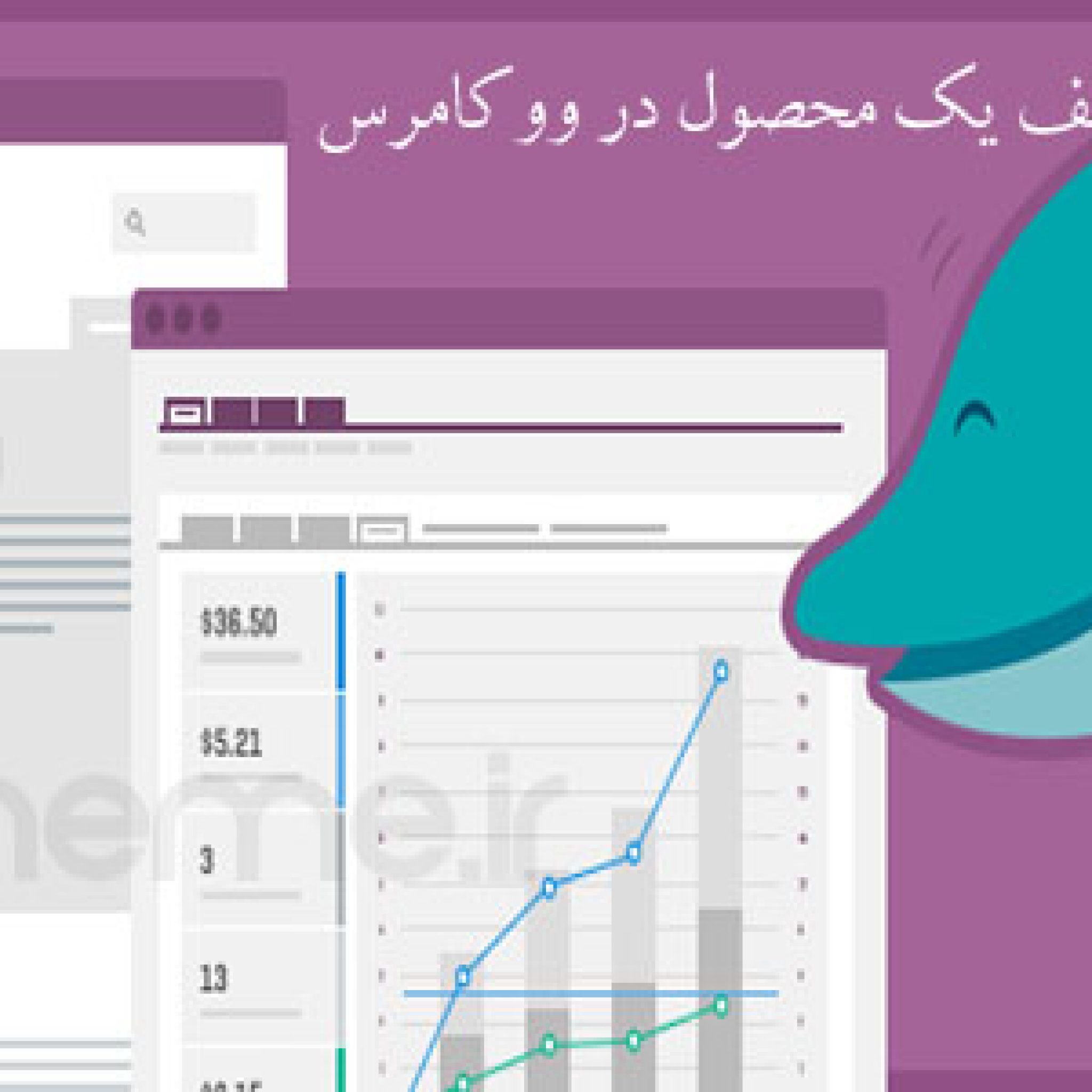
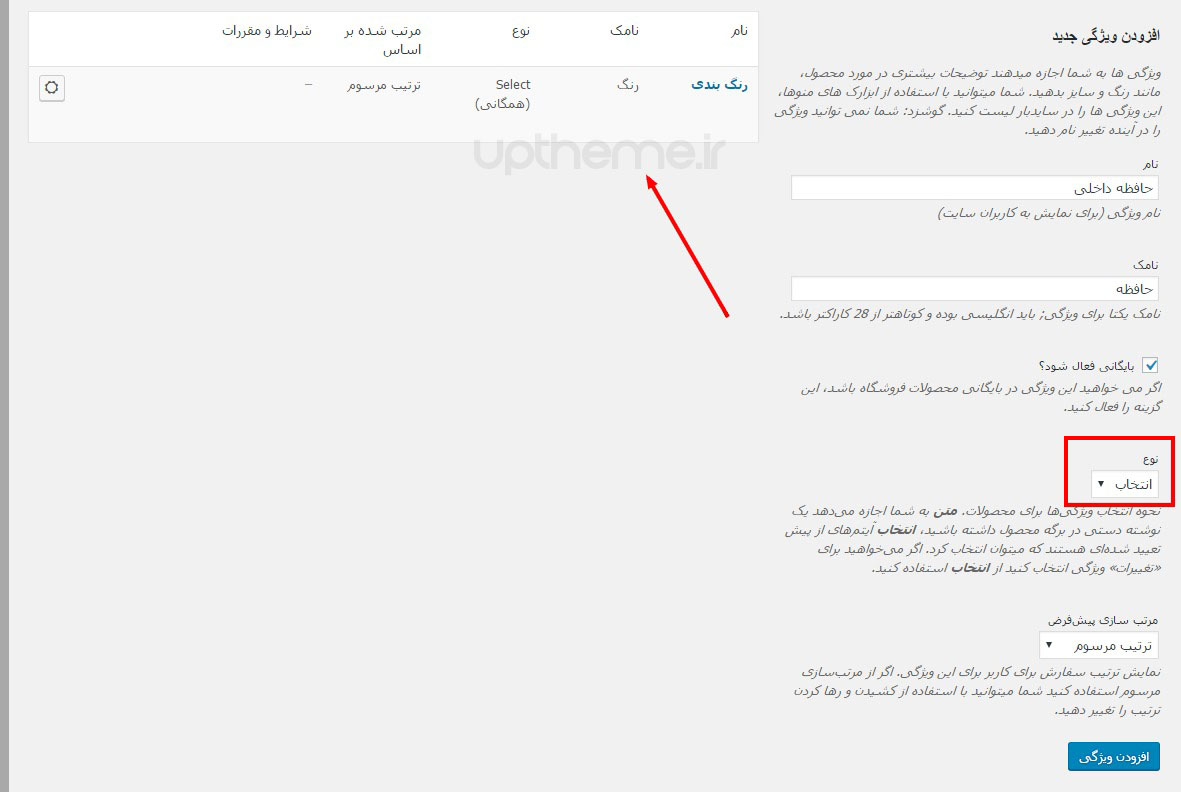
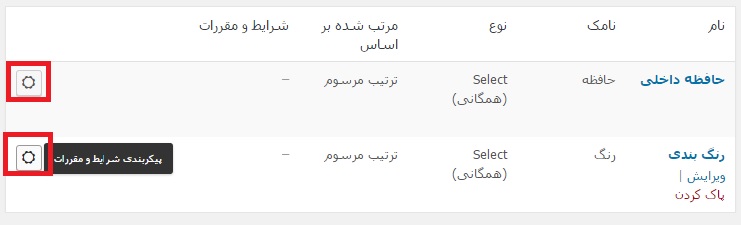
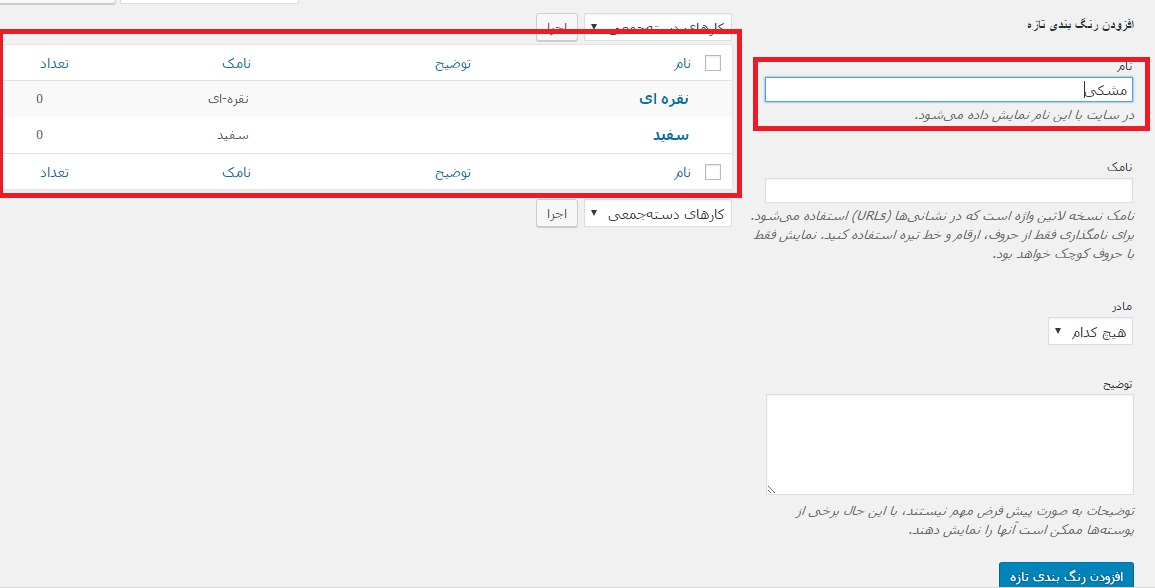
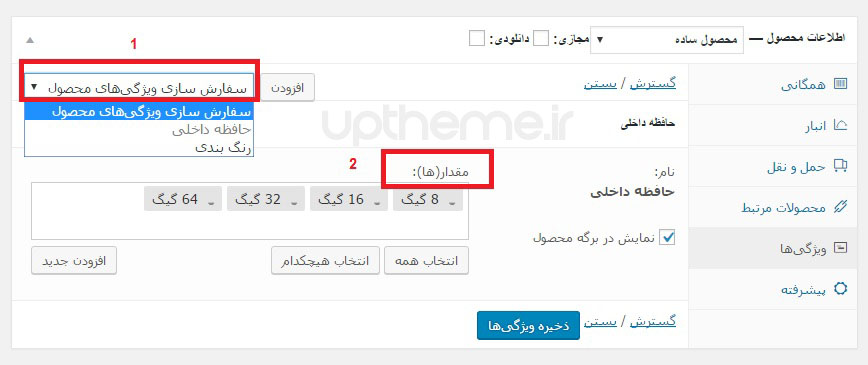
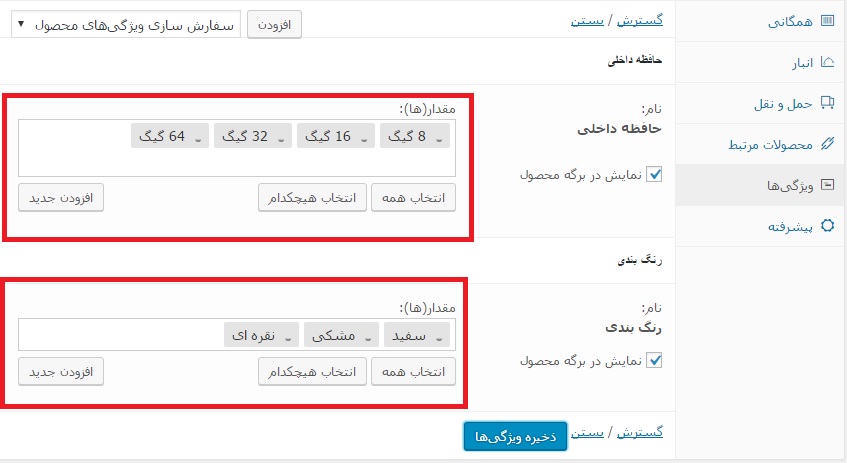
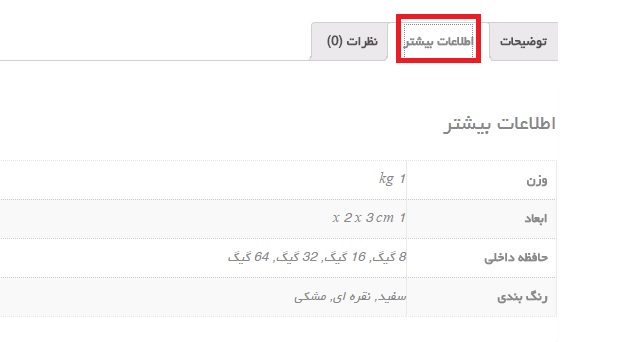
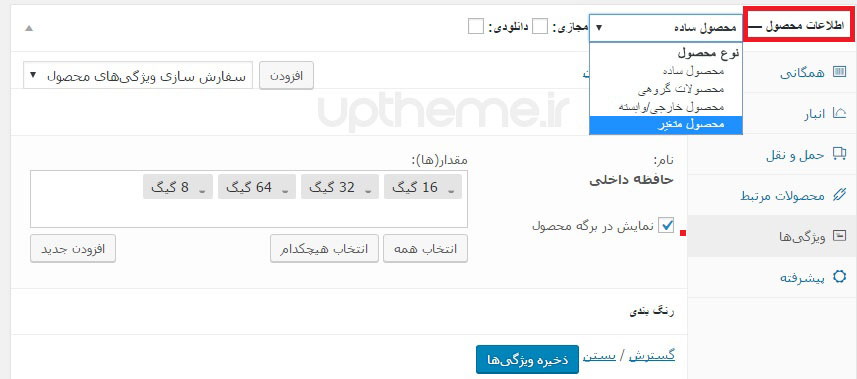
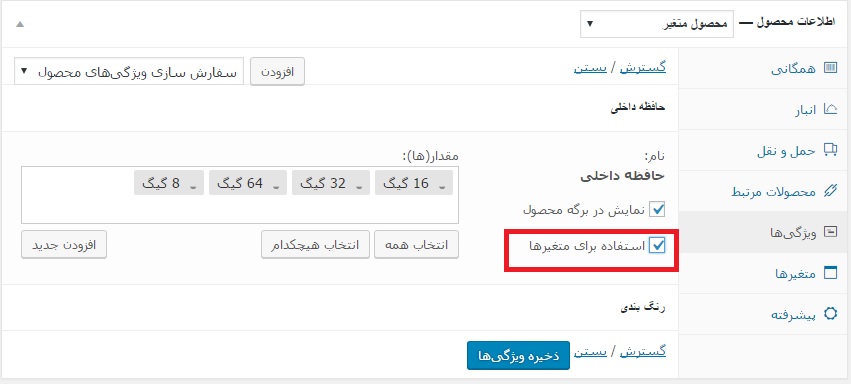
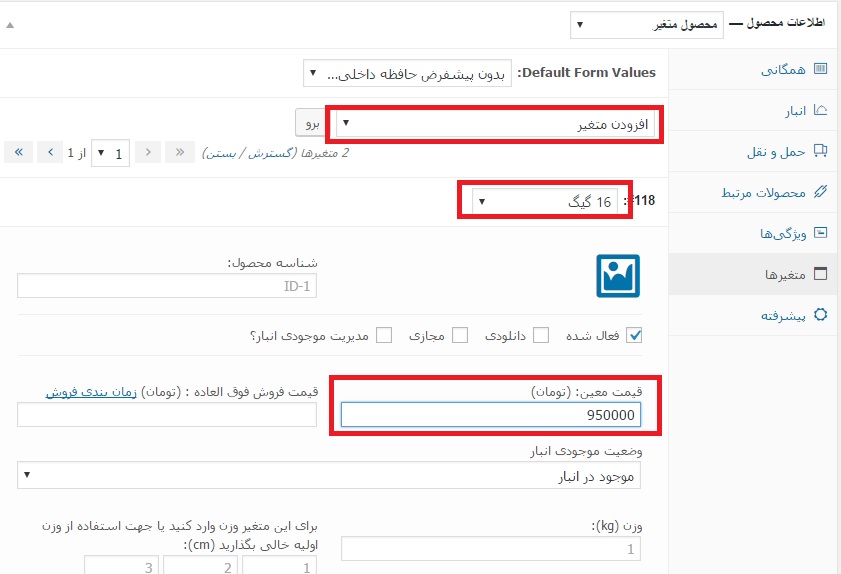
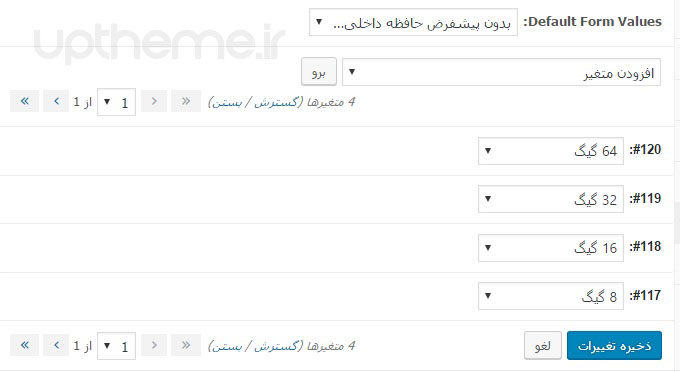
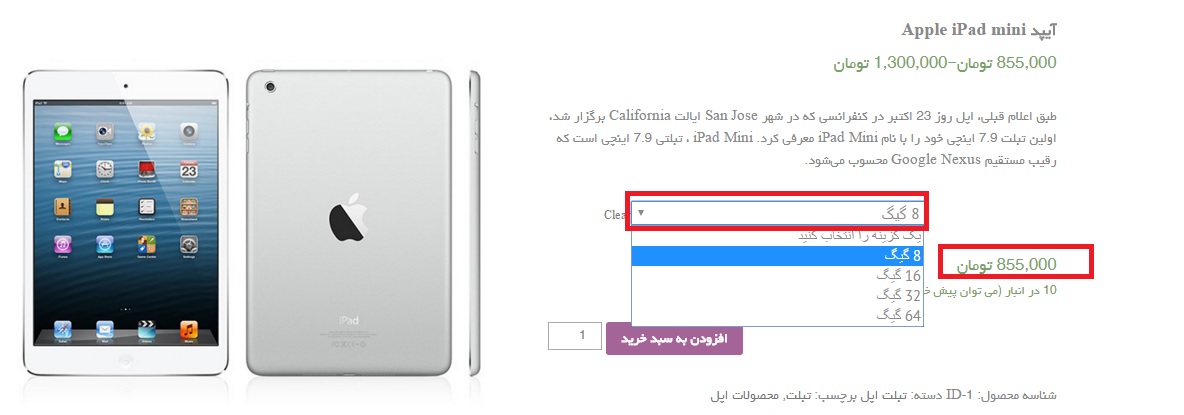
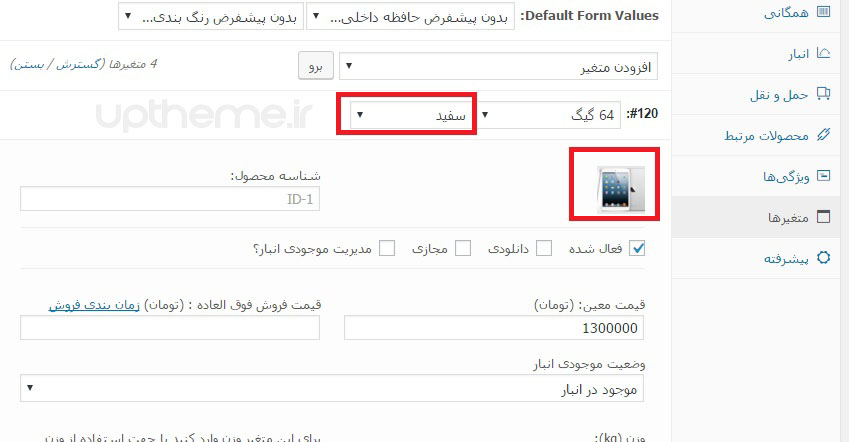


سلام و خسته نباشید….نام ویژگی زیر متغیرها درصفحه محصولات میره،دلیلش چیه؟ و آیا افزونه ای داریم که با انتخاب ویژگی، فقط متغیرهای همون نمایش داده بشه و سایر متغیرها ظاهر نشه؟ مثلا من لپتاپ واسه یک مدل داریم، در سایزهای یازده تا 15 اینچ،وقتی مشتری یازده اینچ رو انتخاب کرد اتوماتیک بقیه متغیرهای سایزهای دیگه ازبین بره..من الان با تعریف و اضافه کردن “هیچکدام “در هر سایز مشتری رو مجبور کردم که تک تک ویژگیها رو اینو بزنه جز اونیکه میخاد تا قیمت ظاهر بشه:
یااصلا چجور باچه تغییری در چه فایلی، متغیرها(مقادیر) رو زیر نام (ویژگی) بیاریم که اصلامشکل اول پیش نیاد.
ممننون